Ulasan Lengkap untuk Perangkat Lunak Perekaman Audio untuk Merekam Audio Secara Efektif
Jika Anda seorang ahli atau amatir, Anda harus memiliki perangkat lunak perekaman audio untuk manuver dan memoles audio untuk penggunaan tertentu. Selain itu, memilih perekam audio yang sesuai di perangkat Anda pastilah sulit karena banyak pilihan tersedia di pasaran. Alih-alih menguji beberapa program perekaman audio, kami akan menghadirkan empat perekam yang menurut kami cocok untuk kebutuhan Anda untuk menghindari mengunduh atau mengakses perangkat lunak berbahaya. Daftar perekam audio di bawah ini menyaring secara menyeluruh untuk menawarkan hanya perekam audio yang berkinerja terbaik dan bukan yang berkinerja buruk.
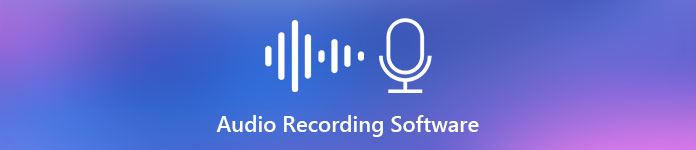
Bagian 1. 4 Perangkat Lunak Perekaman Audio Terbaik di Windows & macOS
1. Perekam Layar FVC
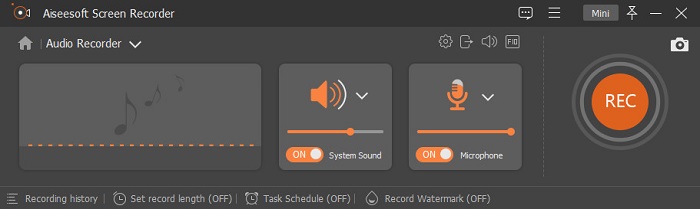
Apakah Anda perlu merekam audio dari komputer tetapi tidak tahu harus menggunakan apa? Jika itu masalahnya, kami menghadirkan perekam terbaik dan paling banyak dipilih di pasar, the Perekam Layar FVC. Ini memiliki antarmuka pengguna yang brilian yang memungkinkan pengguna untuk berinteraksi dengan perangkat lunak tanpa melakukan hal-hal rumit. Selain itu, pengguna cenderung memiliki masalah dengan kebisingan latar belakang, jadi dengan bantuan pembatalan bising tambahan yang baru, Anda dapat merekam tanpa kesulitan dengan kebisingan latar belakang yang kecil. Selain itu, ia memiliki banyak fitur yang akan membantu Anda merekam secara efektif. Ingin tahu apa saja ini? Dalam hal ini, mari kita lihat fitur-fitur utama dari Perekam Layar FVC.

Perekam Layar
4.988.518+ Unduhan- Ini merekam suara dengan kualitas audio ultra-tinggi.
- Rekam audio 24/7 selama Anda memiliki cukup penyimpanan di drive komputer Anda..
- Anda dapat merekam suara sistem dengan mikrofon secara bersamaan.
- Peningkatan mikrofon tersedia untuk pengalaman merekam suara Anda yang jauh lebih baik.
- Anda dapat memeriksa audio mikrofon jika perlu.
Download GratisUntuk Windows 7 atau lebih baruDownload Aman
Download GratisUntuk MacOS 10.7 atau lebih baruDownload Aman
Pro
- Program ini memungkinkan pengguna mengalami pengalaman mendebarkan yang tinggi untuk merekam audio di Mac atau Windows.
- Tersedia fitur pengeditan dasar, seperti memotong atau memangkas audio.
- Ini memiliki riwayat perekaman bawaan untuk menemukan audio yang direkam dengan mudah.
Kontra
- Itu tidak mendukung penambahan efek pada audio saat merekam.
- Beli sebelum digunakan.
2. Keberanian
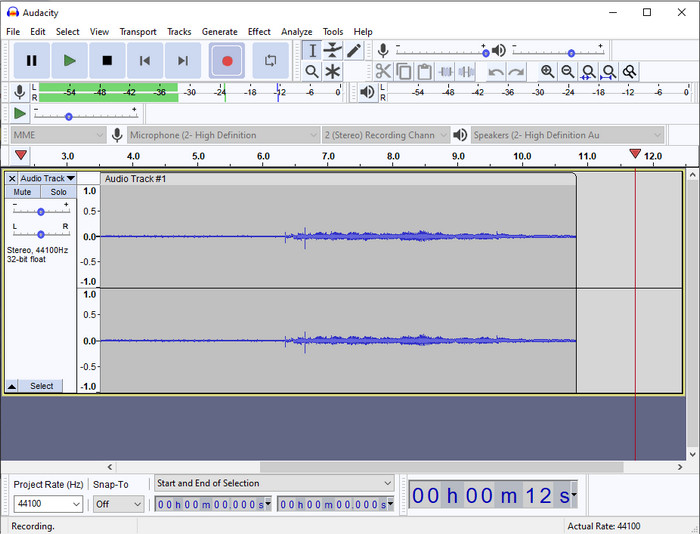
Jika Anda membutuhkan alat pro untuk menangani rekaman audio Anda, maka Kenekatan adalah bantuan. Perekam pro-audio ini telah membantu jutaan podcaster dalam perjalanan mereka merekam audio. Jika Anda perlu memiliki perekam canggih secara gratis, perekam audio ini adalah salah satunya. Meskipun memiliki beberapa rekaman pro, masih sulit untuk membiasakan diri dengan alat ini karena GUI-nya yang buruk. Meski merespons perekaman profesional, beberapa fiturnya masih perlu ditingkatkan, seperti peredam bising. Namun demikian, Audacity merekam audio komputer secara profesional yang tidak dapat disediakan oleh semua perekam.
Pro
- Gratis untuk diunduh di semua platform desktop.
- Ini menawarkan fitur pengeditan ahli untuk pro.
- Ini memiliki beberapa fitur canggih yang Anda perlukan untuk membuat podcast.
Kontra
- GUI perangkat lunak sudah usang.
- Upgrade perlu beberapa fitur-fiturnya.
- Bukan pilihan terbaik untuk amatir dan mereka yang tidak tahu cara merekam.
3. Pemutar Waktu Cepat
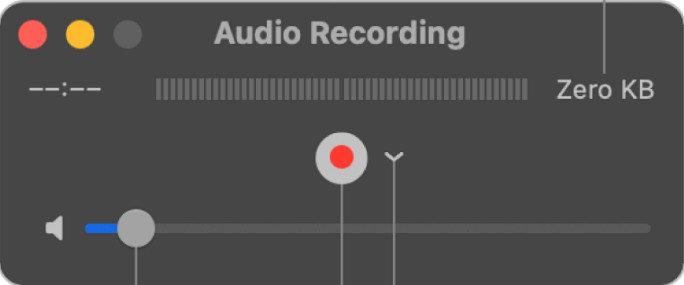
Itu QuickTime Player juga dapat digunakan sebagai perekam audio di Mac jika Anda membutuhkannya. Meskipun pemutar rekaman tidak cukup dan efektif, Anda akan mengalami penundaan dan kualitas output audio yang kurang. Namun, jika Anda memerlukan rekaman audio cepat di Mac Anda, ini adalah pilihan karena Anda tidak perlu mengunduh dan tidak diragukan lagi aman untuk digunakan. Tetapi jika Anda seorang profesional yang mencari perangkat lunak perekaman audio terbaik, ini bukan alat yang sempurna.
Pro
- Ini sudah tersedia di setiap macOS.
- Gratis, aman, dan mudah digunakan.
Kontra
- Ini tidak seefektif perekam audio lain dalam daftar ini.
- Kualitas output akhir audio rendah.
- Bukan pilihan terbaik untuk perekaman dan pengeditan pro.
Terkait:
Cara Merekam Layar dengan Audio di Mac Menggunakan QuickTime
Bagaimana Mengonversi QuickTime ke MP4
4. Oceanaudio
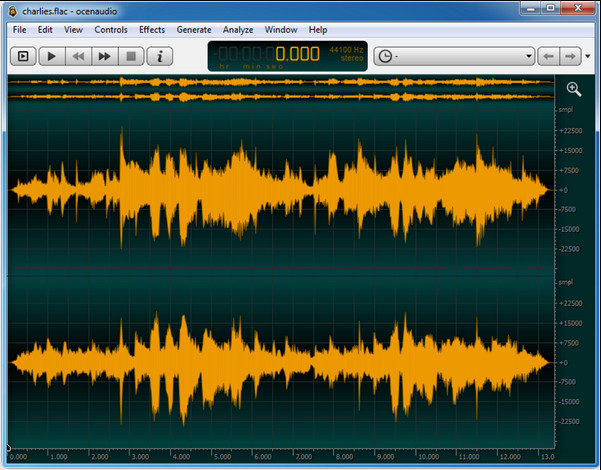
Jika Anda memerlukan perekam multipleks untuk merekam audio di Windows 10 atau lebih tinggi, maka audio laut akan membantumu. Alat ini memiliki antarmuka yang hampir mirip dengan Audacity, tetapi lebih mudah untuk memahami GUI alat ini. Penjelasan lebih lanjut, perekam ini memberikan kerumitan dan beberapa fitur yang Anda perlukan pada perekaman audio. Meskipun agak sulit untuk digunakan dan Anda perlu menonton tutorial tentang penggunaannya, itu tetap layak pada akhirnya. Jadi, jika Anda membutuhkan editor dengan antarmuka yang lebih baik daripada Audacity, ini harus menjadi pilihan Anda.
Pro
- Ini menggunakan teknologi canggih untuk merekam.
- Ini adalah pilihan ahli untuk melakukan perekaman audio.
- Anda dapat mendengarkan suara Anda saat merekam.
Kontra
- Ini tidak ramah pengguna.
- Pemula mungkin akan bingung saat menggunakan alat ini.
Bagian 2. Bagan Perbandingan tentang Perangkat Lunak Perekam Audio
| Fitur | Perekam Layar FVC | Kenekatan | QuickTime Player | Oceanaudio |
| Sistem Rekam Suara dan Mikrofon |  |  |  |  |
| Edit rekamannya |  |  |  |  |
| Akselerasi perangkat keras |  |  |  |  |
| Pra-dengar waktu nyata |  |  |  |  |
| Simpan Kualitas Asli |  |  |  |  |
| Antarmuka Pengguna Terbaik |  |  |  |  |
Bagian 3. FAQ tentang Perangkat Lunak Perekam Audio
Apakah Cinch Audio Recorder adalah perekam audio terbaik?
Nah, itulah ulasan terbaru tentang Cinch Audio Recorder. Jadi, jika Anda ingin tahu lebih banyak tentang perekam audio, Anda harus mengklik ini tautan dan pelajari informasi lebih detail tentang perekam.
Apa kualitas perekam audio yang bagus?
Anda perlu mengetahui standar dasar sebelum memilih perekam audio yang bagus. Pertama, itu harus dapat menangkap audio di mikrofon Anda dengan mudah. Kedua, aman dan bebas malware. Ketiga, jika Anda perlu membeli alat tersebut, alat itu sendiri harus memberikan keunggulan kepada pengguna. Keempat, tingkat efikasi berarti alat tersebut harus sangat efektif dalam suatu pencatatan. Kelima, fitur dasar atau lanjutan harus tersedia untuk membantu pengguna merekam. Sebelum memilih perekam audio untuk membantu Anda, Anda dapat bergantung pada standar ini.
Bagaimana cara merekam audio di Windows 10?
Sebelum merekam di Windows 10, Anda harus memilih perekam terbaik seperti Perekam Video FVC dengan mengunduhnya di desktop Anda, segera menginstal alat, dan meluncurkannya. Selanjutnya, pilih opsi Perekam Audio dan klik. Sekarang Anda dapat dengan mudah menambahkan suara sistem pada rekaman atau mikrofon Anda dengan menyalakannya di bilah alat mengambang. Setelah Anda siap untuk merekam, klik tombol merah bulat untuk memulai. Jika Anda perlu mengakhiri rekaman, klik tombol persegi untuk berhenti; setelah itu, antarmuka baru akan menampilkan daftar rekaman audio yang telah Anda buat.
Kesimpulan
Saat ini, kami mengetahui perangkat lunak perekaman audio yang tersedia di desktop Anda. Semua alat yang disajikan di sini akan membantu perekaman Anda. Namun, jika Anda mencari perekam yang mengungguli perekam lainnya, Perekam Layar FVC harus untukmu. Masih meragukan perekam audionya? Dalam hal ini, mengunduhnya adalah satu-satunya cara untuk mengujinya dan mengetahui apakah itu berfungsi, seperti yang kami katakan di artikel ini.



 Video Converter Ultimate
Video Converter Ultimate Perekam Layar
Perekam Layar


